Page 1

Page 2
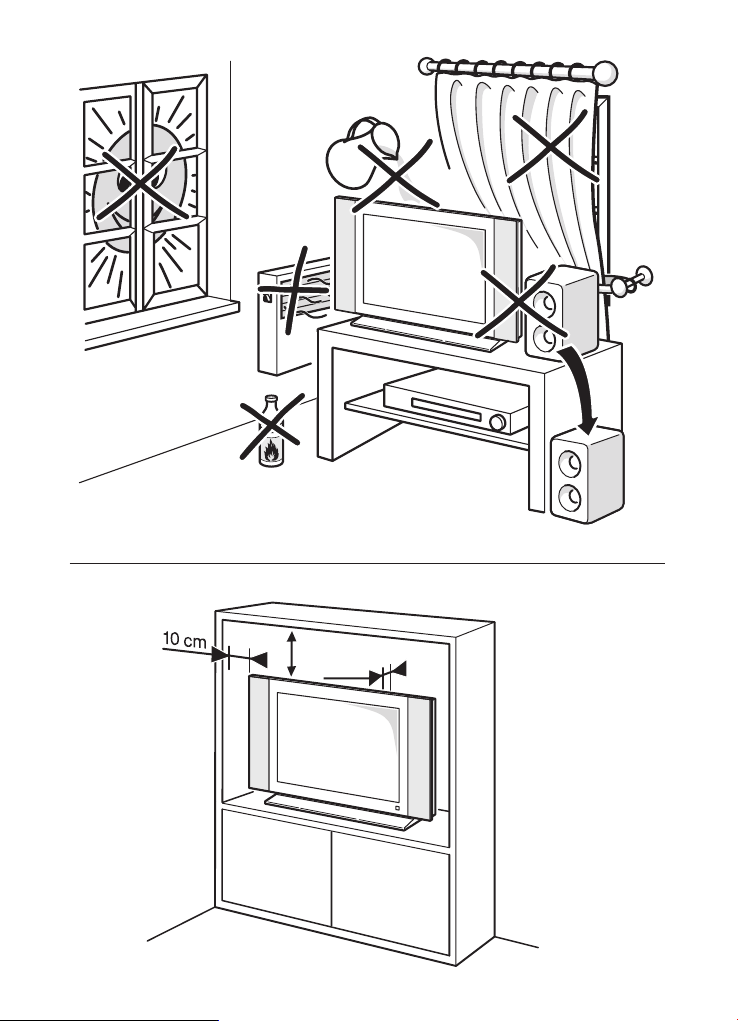
10 см
5 см
Page 3
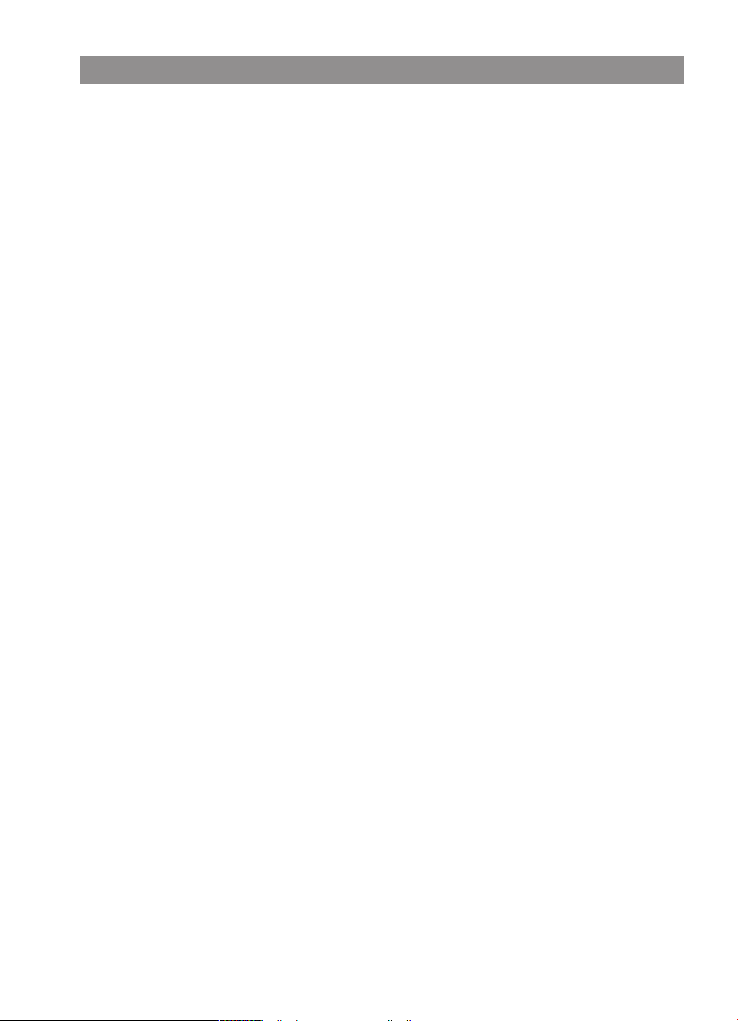
Содержание
Меры предосторожности ........................................................................ 3
Пульт дистанционного управления (ПДУ)
Основные функции меню ......................................................................... 10
Работа с меню
Возможные неполадки и их устранение .............................................. 21
Технические характеристики
Комплектация
Важная информация перед прочтением данного Руководства Пользователя!
Производитель не несет ответственности за любые последствия неправильной или
небрежной установки или регулировки данного устройства, в том числе подключение
внешних устройств. Содержание данного Руководства Пользователя абсолютно
правильно на момент издания. Уделяя первоочередное внимание политике
непрерывного развития и совершенствования выпускаемых изделий, производитель
оставляет за собой право на изменение технических характеристик изделия, его
параметров и программного обеспечения, или содержания руководства пользователя
без предварительного уведомления. Все права защищены. Ни одна часть данного
Руководства Пользователя не может быть скопирована или преобразована в любую
форму любыми средствами, включая фотокопирование, запись на любой носитель,
без письменного разрешения производителя данно
данному руководству и работе изделия вы можете оставить на нашем сайте в
контактной форме: http://tvthomson.ru/наши-контакты/
.......................................................................................... 10
......................................................................................... 22
..........................................................................
............................................. 9
................................................................ 22
го устройства. Все вопросы по
7 автсйортсу див йищбО
2
Page 4
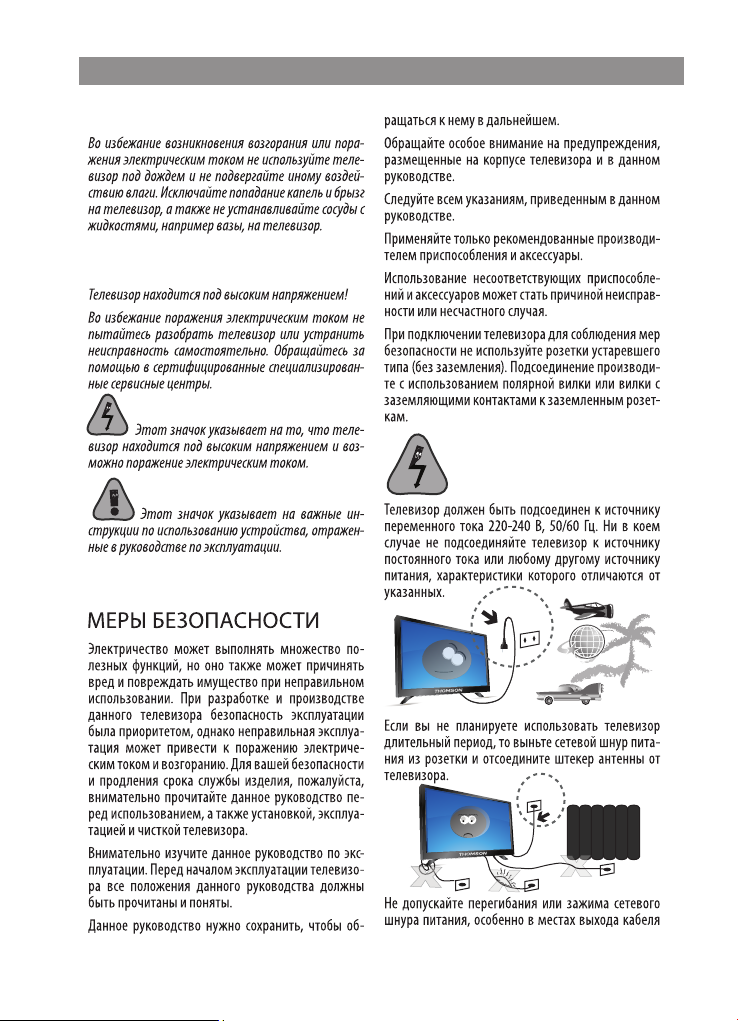
Меры предосторожности
ПРЕДУПРЕЖДЕНИЕ!
ПРЕДУПРЕЖДЕНИЕ!
!
220B
220B
!
Обогреватель
220B
220B
220B
3
Page 5
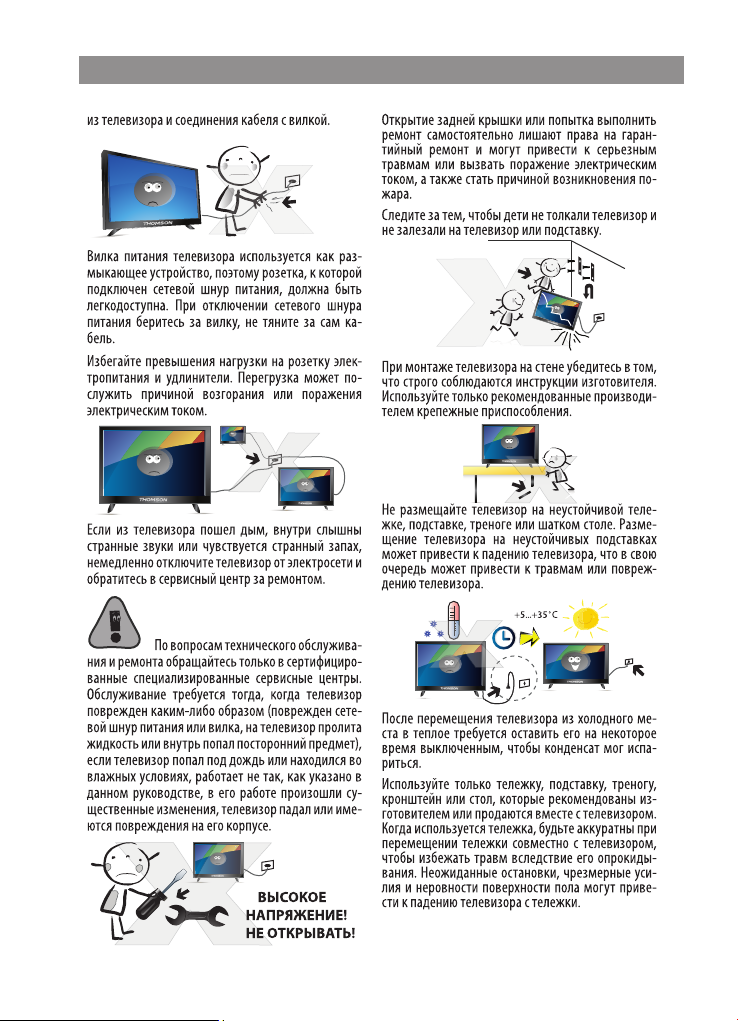
Меры предосторожности
220B
!
!
220B
!
220B
X
!
220B
!
220B
220B
!
4
Page 6
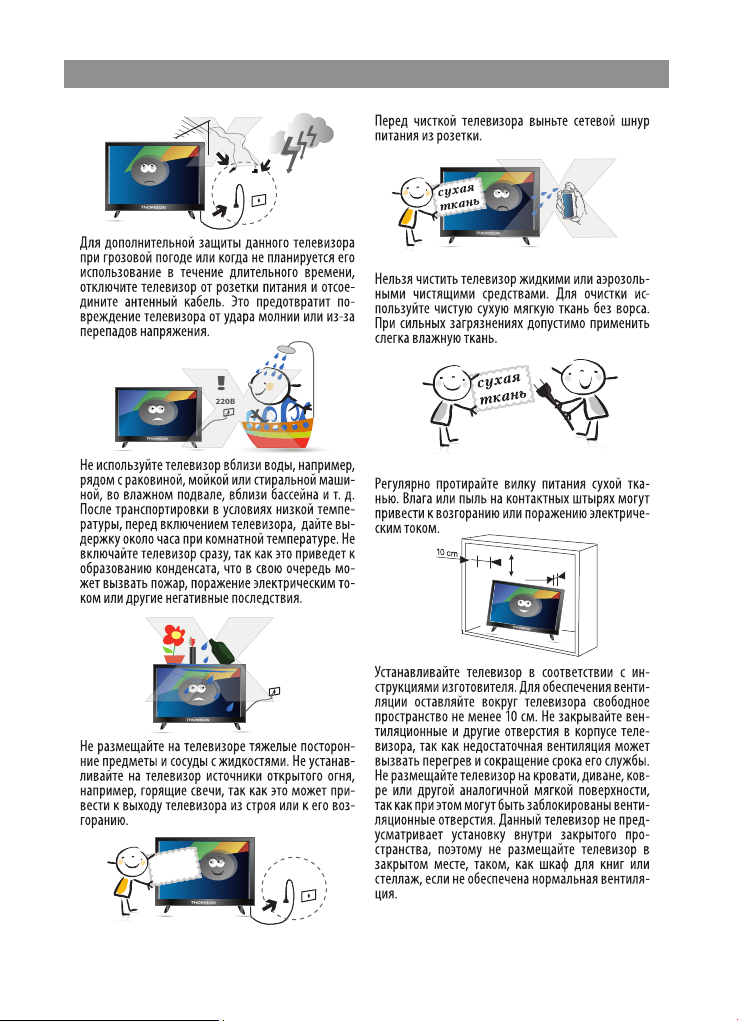
Меры предосторожности
220B
!
!
220B
10 см
5 см
!
220B
220B
!
5
Page 7
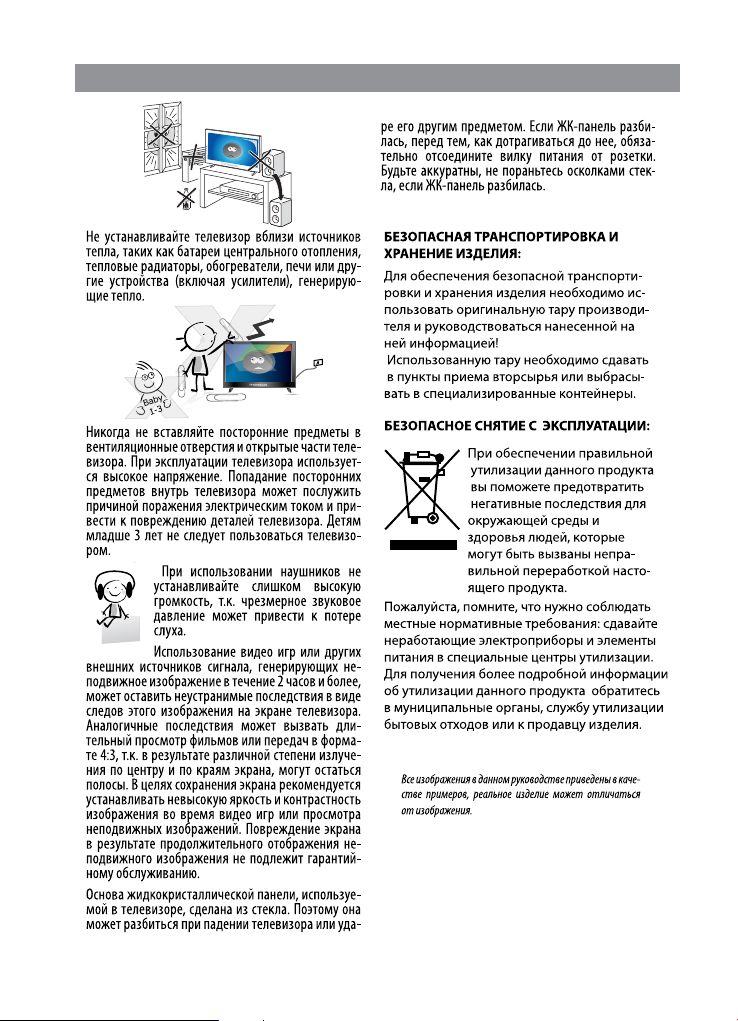
Меры предосторожности
!
220B
ПРИМЕЧАНИЕ:
6
Page 8
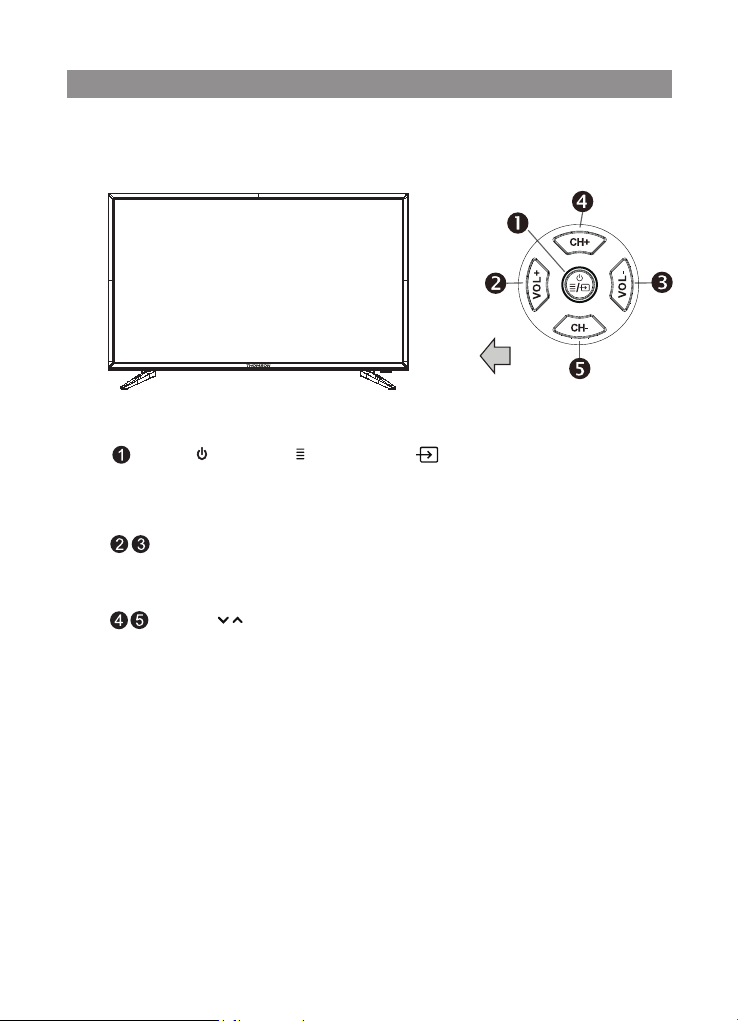
Общий вид устройства
Кнопки управления
Кнопки на самом устройстве соответствуют лишь базовым функциям. Для доступа к
дополнительным функциям используйте пульт дистанционного управления (ПДУ).
Кнопка (POWER),
Включает ТВ или режим ожидания.
Нажмите для входа в меню или выхода из него и возвращения в предыдущее меню.
Для выбора источника сигнала или выключения нажмите и удерживайте кнопку в
течение 2 секунд - на экране появится меню навигации.
VOL +/-
Регулировка громкости звука. В режиме меню действует как клавиши вправо\влево
на пульте дистанционного управления и изменения параметров выбранных позиций.
В некоторых меню клавиша VOL+ действует как клавиша OK на ПДУ.
CH +/-
Переключение каналов ТВ. Выбор позиций для отдельных регулировок меню.
Примечание:
Все рисунки в данном руководстве приводятся в качестве примера. Конструкция
и характеристики могут быть изменены без предварительного уведомления.
Расположение, количество и названия функциональных кнопок, кнопки включения
и разъемов подключения меняется в зависимости от модификации.
(
(громкость больше\меньше)
( канал вниз\вверх)
вызов меню), ( выбор источника сигнала)
7
Page 9

Общий вид устройства
Разъемы подключения
11
10
9
8
7
AV IN
AV IN
(YPbPr/PC audio L/R)
(YPbPr/PC audio L/R)
12
(SAT)
6
VGA (вход подключения видео от ПК).
SCART (вход\ выход)
Разъем подключения видео и звука.
RF (вход) Разъем подключения к антенне или кабельному ТВ.
DIGITAL AUDIO OUTPUT COAXIAL (выход) разъем вывода цифрового звука.
HDMI 1(ARC) (вход\ выход звука)
Разъем подключения видео и звука от HDMI стройств и вывод звука на HDMI устройства.
Все подключения кабеля HDMI необходимо выполнять на выключенных устройствах.
HDMI 2 (вход)
Разъемы подключения видео и звука от HDMI устройств. Все подключения кабеля HDMI
необходимо выполнять на выключенных устройствах.
(YPbPr\ PC audio L\R) вход видео и звука композитного сигнала (через адаптер).
AV IN
7
Вход звука ПК или компонентного режима (YPbPr) через адаптер.
9
MINI YPbPr вход видео (через адаптер) компонентного YPbPr режима.
COMMON INTERFACE (CI) разъём подключения CAM-модуля формата CI+.
9
Функции, доступные через данное подключение, зависят от Вашего оператора.
Все подключения модуля выполнять только на выключенном устройстве.
10
HEADPHONE OUT
USB1, USB2
11
RF (SAT) (вход) Разъем для подключения кабеля от конвертера спутниковой антенны или
12
от DiSEqC -переключателя.
(выход) Разъем подключения наушников.
(вход) подключение совместимых USB устройств ( выход тока не более 500mA).
Примечание: Все рисунки в данном руководстве приводятся в качестве примера. Конструкция
и характеристики могут быть изменены без предварительного уведомления.
Расположение, количество и названия функциональных кнопок, кнопки включения
и разъемов подключения меняется в зависимости от модели.
8
Page 10

Пульт дистанционного управления
Внешний вид П ДУ и о пи сание фу нк ций кнопок
Нажмите для просмотра текущего состояния.
Rec
TimeShift
В режиме USB медиа плеера вывод меню опций воспроизведения.
Rec Запись PVR просматриваемой программы. Доступна при подключенном USB
устройстве.
TimeShift Включение функции временного сдвига просматриваемой программы.
Доступна при подключенном USB устройстве.
Длительное нажатие выводит список избранного.
Функция стоп кадр.
Установка батареек: Сдвиньте крышку отсека для батареек. Установите две батарейки
размера ААА в соответствии с указанной схемой полярности.
Установите крышку на место. Не оставляйте батарейки в пульте при
длительном не использовании ПДУ.
9
Page 11

Основные функции
Выбор источника сигнала
Наж ми те Sou rce для выбора ист очника си гна ла
Наж ми те
подтверж дени я выбора .
для выбора источ ника с игнала из спис ка , на жмите для
▲/▼
Источник
Спутник
ЦТВ
АТВ
Component
ПК
AV
ПК
SCART
SCART
Component
HDMI1
HDMI2
USB
Навигация по меню
П
еред ис пользо ван ием телев изора вып олните сл еду ющие дейс тви я, чтобы
узнать, как осущ ествля ется на вигация п о мен ю, в ыбор и на стр ой ка разл ич ных
функц ий. В завис имост и от в ыбранного меню ви д ин тер фей са мож ет отл ичатьс я.
1.Наж мите кн опку MENU для в ызо ва главного мен ю.
2. Нажмите◄ /
3. Нажмите▲ / ▼, чтобы выбрать нужный подпункт.
4. Нажмите OK (ENTER) , чтобы войти в подменю.
5. Выберите нужное значение с помощью ▲ / ▼ / ◄ / ►. Вид интерфейса может отличаться в зависимости от выбранного меню.
6.Нажмите кнопку MENU, чтобы вернуться к предыдущему меню.
7.Нажмите EXIT для выхода из меню.
ПРИМЕЧАНИЕ:
Когда пункт в меню отображен серым цветом, это означает, что данной функции нет,
или она не может быть изменена в текущем меню или подменю.
Кнопки на панели телевизора имеют такую же функцию, как соответствующие кнопки
на пульте дистанционного управления. Данное руководство по эксплуатации основано
на работе пульта дистанционного управления.
►для пер емещения по г ла вному меню .
OK
Работа с меню
Меню ИЗОБРАЖЕНИЕ
1.Наж мите кноп ку MENU для вызова
гла вного м еню .
2. Нажмите◄ / ►дл я выбора подменю
ИЗОБРАЖЕНИЕ.
Выберите режим изображения, который
наилучшим образом подходит для вас.
ИЗОБРАЖЕНИЕ
Вы можете выбрать персональный
режим изображения и настроить
отдельные параметры: Контрастность,
Яркость, Насыщенность, Оттенок (NTSC),
Резкость, Цветовой тон, Шумоподавление, Динамический контраст, Телесный тон (ручная
подстройка красных тонов), HDMI режим, Холодный тон (ручная подстройка холодных тонов),
Сброс настроек изображения.
10
Режим Стандартный
Контрастность 50
Яркость 50
Насыщенность 50
Оттенок 50
Резкость 50
Цветовой тон Нормальный
Шумоподавление Низкий
Динамический контраст Вкл
Телесный тон 10
HDMI режим Авто
Холодный тон 10
Page 12

Работа с меню
Меню ЗВУК
1.Наж мите кн опку MEN U д ля вызова
главн ого мен ю.
2. Нажм ите◄ / ►д ля выбора подменю
ЗВУК.
Выберите режим звуковых настроек, который бы подходил вам. Вы можете настраивать
такие параметры как Тембр ВЧ, Тембр НЧ, БАЛАНС, АРУ(автоматическая регулировка
усиления) звука, Режим SPDIF, Аудиодескрипция.
ЗВУК
Меню ВРЕМЯ
1.Наж мите кн опку MENU д ля вызова
главн ого мен ю.
2. Нажм ите◄ / ►д ля выбора подменю
ВРЕМЯ.
Меню ВРЕМЯ позволяет выбрать и настроить такие параметры как: Время,
Время включения, Часовой пояс, Таймер сна, Авто выключение, Таймер меню.
ВРЕМЯ
Время - - - - - Время вкл. Выкл
Часовой пояс GMT+3
Таймер сна Выкл
Авто выключение Выкл
Таймер меню 15 сек
11
Page 13

Работа с меню
Меню БЛОКИРОВКА системы
1.Наж мите
гла вного меню .
2. Нажм ите ◄ / ►для выбора подменю
Вы можете включить функцию защиты от детей и настроить такие параметры как:
Блокировка каналов, Установить пароль, Блокировка канала, Родительские
блокировки, Блокировка кнопок, Режим отеля.
Внимание! Пароль по умолчанию - 0000. Пароль администратора - 4711.
кнопк у MENU д ля вызова
БЛОКИРОВКА.
БЛОКИРОВКА
Режим отеля
Меню ОПЦИИ
1.Наж мите кн опку MENU для вызова
гла вного меню .
2. Нажм ите ◄ / ►для выбора подменю
ОПЦИИ.
Исходя из ваших требований к просмотру вы можете выбрать и настроить опцию:
Язык, Язык ауди
Формат, Автоматическое обновление каналов, Начальные установки, Сброс,
Обновление ПО (USB), Окружение (Дом \ Магазин), HDMI CEC, ECO подсветка,
USB автостарт.
о, Язык субтитров, Для слабослышащих, Настройки записи PVR,
ОПЦИИ
*Внимание: некоторые функции доступны только в режиме цифровых каналов (DTV).
12
Page 14

Работа с меню
Меню КАНАЛЫ
1.Наж мите кн опку MENU д ля вызова
главн ого мен ю.
2. Нажм ите◄ / ►д ля выбора подменю
КАНАЛЫ.
Меню каналов используется для выбора параметров, настройки и редактирования
всех необходимых каналов.
Автонастройка - опция позволяет искать, находить и сохранять все доступные каналы.
Тип ЦТВ - позволяет выбрать подключение через антенну (стандарт DVB-T2) или к
кабелной сети стандарта DVB-C.
Ручной настройка АТВ - опция позволяет начать ручной поиск аналоговых каналов с
текущей частоты.
Ручной настройка ЦТВ (для кабельного подключения КЦТВ) - опция позволяет найти
цифровые каналы по номеру (частоте) канала.
Редактор программ - опция позволяет: удалить, переместить или пропустить найденные
каналы. Для операций с каналами используйте цветные клавишы ПДУ.
Расписание - опция позволяет добавить напоминание или запись программы.
О сигнале - опция показывает информацию о цифровом канале.
СI+ информация - опция показывает информацию о подключенном модуле расширения.
DVB-T2Тип ЦТВ
ЦТВ
КАНАЛЫ
*Внимание: некоторые функции доступны только в режиме цифровых каналов (DTV).
13
Page 15
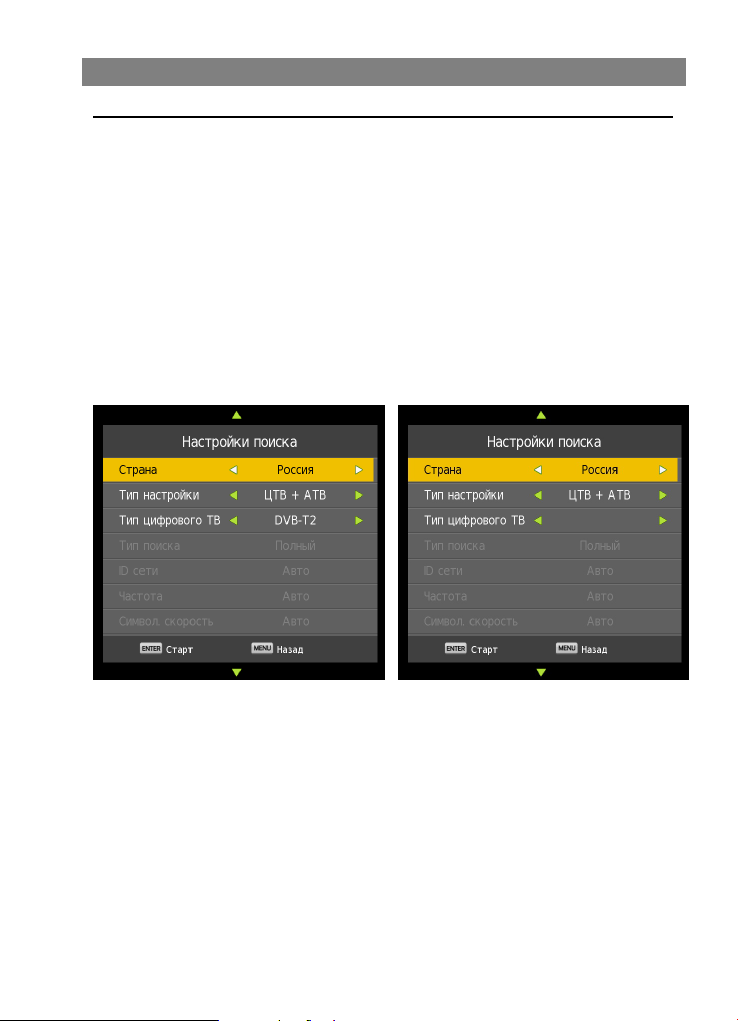
Работа с меню
Автоматическая настройка каналов
Эта опция позволит вам искать, находить и сохранять все доступные аналоговые и
цифровые каналы. Следуйте инструкции, приведенной ниже.
1.Наж мите кноп ку M EN U для вызова главного меню.
2. Нажм ите◄ / ►для выбора подменю КАНАЛЫ.
Нажмите ENTER, чтобы войти в подменю.
3. Нажмите▲ / ▼, чтобы выбрать подпункт
Нажмите ENTER, чтобы войти в подменю.
4. Нажмите▲ / ▼, чтобы выбрать подпункт Страна
Нажми те◄ / ► для выбора Россия
5. Нажмите▲ / ▼, чтобы выбрать подпункт тип настройки
Нажми те◄ / ► для выбора типа (аналоговые и цифровые каналы ЦТВ+АТВ, или
только аналоговые АТВ или цифровые каналы ЦТВ)
6. Нажмите▲ / ▼, чтобы выбрать подпункт тип цифрового ТВ (Тип ЦТВ)
Нажми те◄ / ► для выбора типа подключения: DVB-T2 (эфирный сигнал от антенны)
или DVB-C (подключение к кабельному оператору).
Автонастройка.
.
DVB-C
В зависимости от выбранного типа цифрового ТВ вы можете настроить параматры:
Тип поиска (Полный или Сетевой поиск)
ID сети (Авто или введите цифровое значение идентификатора сети)
Частота (Авто или введите цифровое значение частоты транспондера)
Символьная скорость (Авто или введите цифровое значение)
LCN сортировка (
найденных
не сможете изменить номера каналов при редактировании.
7. Нажмите ENTER / ► для запуска автопоиска.
*Внимание: неправильно выбранный тип подключения или другие пункты меню
автонастройки могут быть причиной отсутствия настройки на каналы.
для включения или отключения автоматической сортировки
каналов по фиксированному номеру LCN). При включении функции LCN вы
14
Page 16

Работа с меню
Ручная настройка цифровых каналов ЦТВ, КЦТВ
Эта опция позволит вам искать в ручном режиме цифровые каналы.
Следуйте инструкции, приведенной ниже.
1.Наж мите кн опку MENU д ля вызова главного меню.
2. Нажм ите◄ / ►д ля выбора подменю КАНАЛЫ.
Нажмите ENTER, чтобы войти в подменю.
3. Нажмите▲ / ▼, чтобы выбрать подпункт Тип цифрового ТВ
Нажми те◄ / ► для выбора типа подключения: DVB-T2 (эфирный сигнал от антенны)
или DVB-C (подключение к кабельному оператору).
4. Нажмите▲ / ▼, чтобы выбрать подпункт Ручная настройка ЦТВ (эфирные цифровые
каналы) или Ручная настройка КЦТВ (кабельные цифровые каналы).
Для выбранного типа ручной настройки ЦТВ вы можете выбрать или ввести вручную
частоту транспондера.
Нажмите ENTER для начала сканирования
Для выбранного типа ручной настройки КЦТВ вы можете настроить параматры:
Частота (выберите или введите цифровое значение частоты транспондера)
Символьная скорость (выберите или введите цифровое значение скорости)
QAM тип (
Нажмите ENTER для начала сканирования.
выберите тип модуляции для текущей частоты)
15
Page 17

Работа с меню
Ручная настройка аналоговых каналов АТВ
Эта опция позволит вам искать в ручном режиме аналоговые каналы.
Следуйте инструкции, приведенной ниже.
1.Наж мите кн опку MENU д ля вызова главного меню.
2. Нажм ите◄ / ►д ля выбора подменю КАНАЛЫ.
Нажмите ENTER для входа в подменю.
3. Нажмите▲ / ▼, чтобы выбрать подпункт Ручная настройка АТВ
Нажмите ENTER для входа в подменю.
В меню Ручная настройки АТВ вы можете настроить параматры:
Текущий канал (выберите номер канала сохранения)
Система цвета (выберите систему цветности)
Система звука (выберите систему цветности)
Точная настройка (Нажмите ◄ / ► для ручной подстройки частоты)
Поиск (Нажмите ◄ / ► для начала автоматического поиска в сторону
уменьшения или увеличения частоты)
16
Page 18
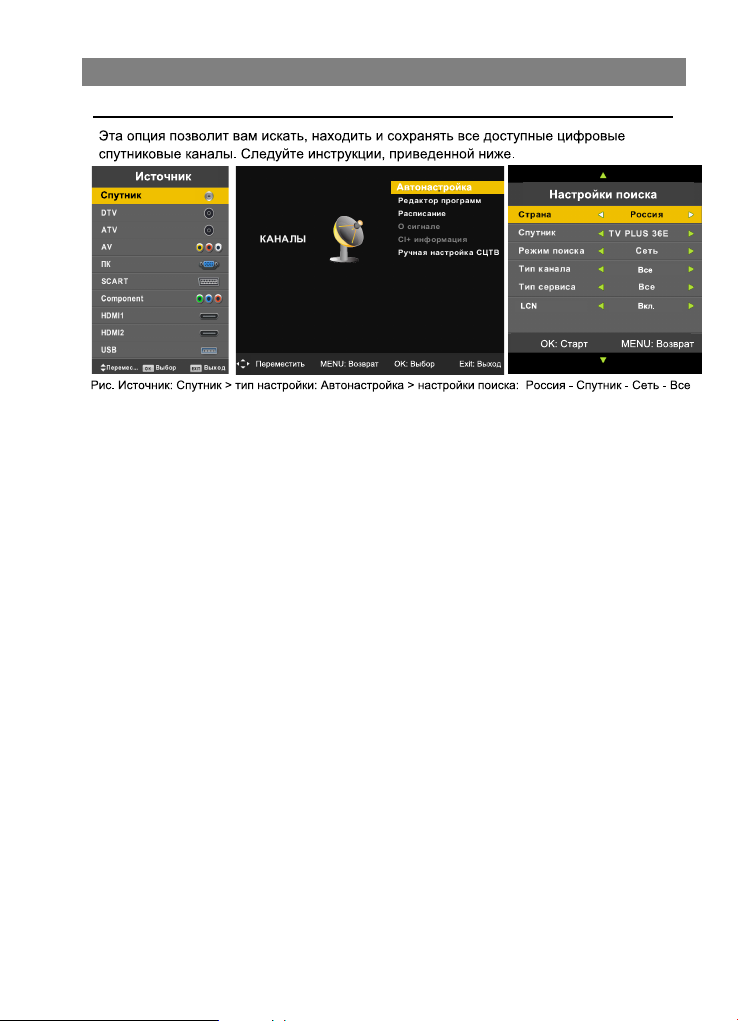
Работа с меню
Автоматическая настройка cпутниковых каналов
1. Нажми те кнопку Source и выберите режим Спутник.
2. Нажми те кнопку MEN U дл я вызова главного меню.
3. Н ажмите◄ / ►д ля выбора подменю Каналы.
4. Нажмите OK , чтобы войти в подменю.
5. Для выбора ручной настройки спутниковых каналов нажмите▲ / ▼, чтобы выбрать
подпункт Ручная настройка СЦТВ и затем нажмите ► для входа в подменю.
6. Для выбора автоматической настройки спутниковых каналов нажмите▲ / ▼, чтобы
выбрать подпункт Автонастройка и затем нажмите ►для входа в подменю.
Для режима - Ручная настройка СЦТВ:
1. Нажмите синию кнопку для запуска автоматического сканирования каналов или нажмите
зеленую кнопку для ручного изменения настроек спутниковой системы.
Для режима - Автонастройка:
Страна
Нажми те◄ / ► для выбора страны Россия.
Спутник
Нажмите ◄ / ►для выбора спутника из списка.
Тип поиска
Нажмите ◄ / ►для выбора режима поиска: По умолчанию, Полный, Сеть.
Тип канала
Нажмите ◄ / ►для выбора: Все, ЦТВ (только телевизионные каналы), Радио.
Тип сервиса
Нажмите ◄ / ►для выбора: Все, Кодированные, Открытые.
LCN
Нажмите ◄ / ►для включения или отключения автоматической сортировки
найденных каналов по номеру LCN.
Старт
Нажмите OK / ► для запуска поиска.
.
.
*Внимание: неправильно выбранный тип подключения или другие пункты меню
автопоиска могут быть причиной отсутствия настройки на каналы.
17
Page 19

Работа с меню
Редактор программ
Опция позволяет: удалить, переименовать (только для АТВ), переместить или пропустить
найденные каналы. Для операций с каналами используйте цветные клавишы ПДУ
и подсказки снизу экрана.
.
List
Избр.
1.Наж мите кн опку MENU д ля вызова главного меню.
2. Нажм ите ◄ / ►для выбора подменю КАНАЛЫ.
Нажмите ENTER для входа в подменю.
3. Нажмите▲ / ▼, чтобы выбрать подпункт Редактор программ
Нажмите ENTER для входа в подменю.
4. Нажмите▲ / ▼, чтобы выбрать канал для редактирования.
Нажмите красную кнопку для удаления канала.
Нажмите синию кнопку для пропуска канала.
Нажмите зеленую кнопку для переименования канала. Функция переименования
для цифровых каналов ЦТВ не доступна.
Нажмите желтую кнопку для выбора канала для перемещения и затем нажмите
▲ / ▼ для выбора позиции куда переместить канал. Нажмите желтую кнопку для
подтверждения перемещения.
Нажмите кнопку
List
для добавление канала в список избранного.
18
Page 20

Работа с меню
Интерфейс медиа
Имеющийся в телевизоре USB-разъем позволяет подключать к нему накопители
памяти. Вы можете просматривать фильмы, фотографии, текстовые файлы на экране
телевизора, а также использовать его для прослушивания музыки.
Поддерживаемые типы файловой системы накопителя: FAT16, FAT32, NTFS
Поддерживаемые файловые форматы*:
Фото: .jpg, .jpeg, .bmp, .png;
Музыка: .aac, .mp3, flac, .m4a;
Видео: .avi(Xvid, MJPEG, MPEG-4, H.264, H.265, SP\ASP), .mpg(MPEG-1, MPEG-2),
.mp4(MPEG-4,H.263, H.264, SP\ASP, HEVC), .mkv(MPEG-4, H.263, H.264, HEVC),
.vob(MPEG-2), .ts(MPEG-2, H.265, HEVC), .dat(MPEG-1). Скорость потока не более 20Mbps.
Текст: txt (максимальный размер 1MB).
*Примечание: Некоторые USB-накопители и USB- устройства, такие как цифровые
камеры или мобильные телефоны, не полностью совместимы со стандартом USB 2.0,
и могут не работать с мультимедийным плейером ТВ. Не все USB-накопители или
USB-устройства полностью совместимы c функциями USB ТВ. Когда USB-устройство
обнаружено системой, оно становится видно в меню Медиа. Рекомендуемый размер
USB - устройства не более 16 Гб.
Не все поддерживаемые файлы могут быть воспроизведены медиа-плейером из-за
возможной несовместимости декодера плейера ТВ и спецификацией медиа файла.
Во избежании пикселизации и пауз при воспроизведении видео файлов, рекомендуемый
размер файла для воспроизведения не должен превышать 2 Гб.
В зависимости от модели ТВ поддерживаемые файловые форматы могут быть
изменены без предварительного уведомления.
1. Подключите USB-накопитель к боковому разъему USB.
2. Нажмите кнопку Source для выбора источника сигнала.
2. Нажмите кнопки для выбора меню «USB» и затем кнопку ENTER для входа.
19
Page 21

Работа с меню
Интерфейс медиа
Нажмите кнопки для выбора меню «ФОТО » и затем кнопку .адохв ялд
Нажмите кнопки для выбора меню диска для просмотра и затем кнопку для входа.
Для возврата к предыдущему меню используйте кнопку EXIT. .
ENTER
ENTER
ENTER: слайд шоу \ по одному <> Пред.\ След. Вращать : EXIT: Назад : Меню
Нажмите кнопки для выбора меню «МУЗЫКА» и затем кнопку . адохв ялд
Нажмите кнопки для выбора меню диска для просмотра и затем кнопку для входа.
<>
ENTER
ENTER
Для возврата к предыдущему меню используйте кнопку EXIT.
Нажмите кнопки для выбора меню «ФИЛЬМ» и затем кнопку для входа.
Нажмите кнопки для выбора меню диска для просмотра и затем кнопку для входа.
ENTER
ENTER
Для возврата к предыдущему меню используйте кнопку EXIT.
Нажмите кнопки для выбора меню «ТEKCT» и затем кнопку .адохв ялд
Нажмите кнопки для выбора меню диска для просмотра и затем кнопку для входа.
ENTER
ENTER
Для возврата к предыдущему меню используйте кнопку EXIT .
20
Page 22

Возможные неполадки и их устранение
Большинство проблем, с которыми Вы можете столкнуться при эксплуатации
телевизора, перечислены ниже.
Отсутствие изображения, отсутствие звука
1. Проверьте работу плавкого
предохранителя или автоматического
выключателя.
2. Подключите к розетке другое устройство
для того, чтобы убедиться в ее
исправности.
3. Разъем электропитания плохо подключен
к розетке.
4. Проверьте источник сигнала.
Отсутствие цвета
1. Измените систему цветного телевидения.
2. Настройте цветовую насыщенность.
3. Переключите на другой канал -
Черно-белое изображение может
транслироваться.
Пульт дистанционного управления не работает
1. Замените элементы питания.
2. Неверное положение элементов питания.
3. Не подключено основное питание.
Отсутствие изображения, хороший звук
1. Настройте яркость и контраст.
2. Возможны неполадки при трансляции.
Хорошее изображение, отсутствие звука
1. Для увеличения громкости нажмите кнопку
ГРОМКОСТЬ+.
2. Отключен звук. Для включения звука
нажмите кнопку Отключения звука.
3. Измените систему звука.
4. Возможны неполадки при трансляции.
Экран снежит, наличие помех, отсутствие канала
В том случае, если антенна расположена в
отдаленной зоне сигнала телевизора, где сигнал
очень слабый, изображение на экране телевизора
может быть ухудшено точками. При крайне слабом
сигнале необходимо установить специальную
антенну для улучшения приема сигнала.
1. Отрегулируйте положение и направление
уличной/комнатной антенны.
2. Проверьте соединение антенны.
3. Точная настройка канала.
4. Переключите на другой канал. Возможны
неполадки при трансляции.
*Внимание: При возникновении любой неисправности в первую очередь необходимо сделать полный
сброс настроек телевизора через меню пользователя.
Рябь на экране
Как правило, оно вызвано местными помехами
машинами, лампами дневного света и фенами. Для
уменьшения помех отрегулируйте антенну.
Белый экран в режиме VGA
Возможно, телевизор не может распознать
установленную компьютером резолюцию.
Рекомендуется изменить резолюцию на более
подходящую, либо установить другую стандартную
резолюцию для системы Windows.
Полосы, пятна
Появление темных пятен или горизонтальных полос,
мерцающее или сдвинутое изображение. Это, как
правило, вызвано помехами от системы зажигания
машин, неоновых ламп, электродрелей или других
электрических устройств.
Тень
Наличие теней вызвано прохождением
телевизионного сигнала по двум каналам. Один канал
– прямой; другой – отражается от высоких зданий,
холмов или других объектов. Изменение направления
или положения антенны может улучшить прием
сигнала.
ехи радиочастот
Пом
Данные помехи вызывают рябь или диагональные
полосы, в некоторых случаях – потерю контраста
изображения. Необходимо определить и устранить
источник радиоволн.
–
21
Page 23

Page 24

